PPT怎么插入的图片放到幻灯片中间位置
来源:网络收集 点击: 时间:2024-04-12【导读】:
本条经验为您介绍PPT怎么插入的图片放到幻灯片中间位置品牌型号:华硕x16系统版本:windows10软件版本:PPT2.1.3方法/步骤1/6分步阅读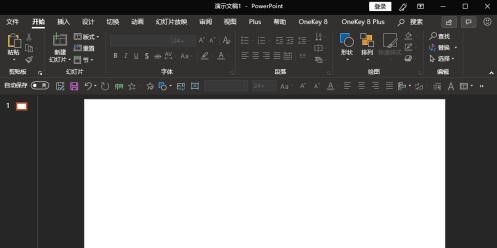 2/6
2/6 3/6
3/6 4/6
4/6 5/6
5/6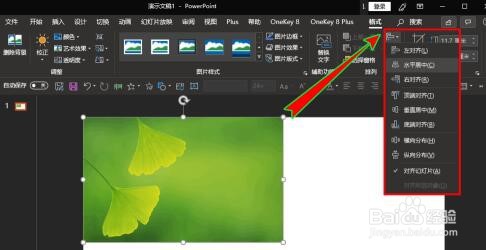 6/6
6/6 注意事项
注意事项
准备好要插入到PPT的图片,打开PPT,开启并进入到我们要将图片插入到幻灯片正中间位置的幻灯片文档。
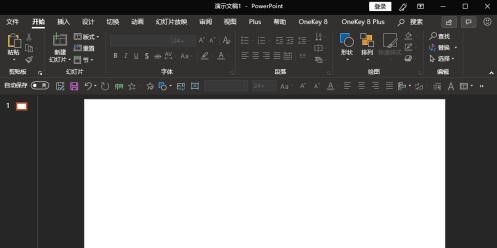 2/6
2/6在幻灯片中找到要插入图片的位置,通过软件顶部“插入”菜单插入我们的图片。
 3/6
3/6先调整好图片的大小到符合我们需要的大小,然后选中插入的图片。
 4/6
4/6选中图此茄诸片后菊劣,在软件顶部菜单栏会新出现一个“格式”菜单选项卡,点击进入这个新出现的“格式”菜单,打开其下拉选项。
 5/6
5/6找到“排列”选项组,继续在该选项组里找到“对齐对象”选项,点击打总趣开“对齐对象”的下拉菜单。
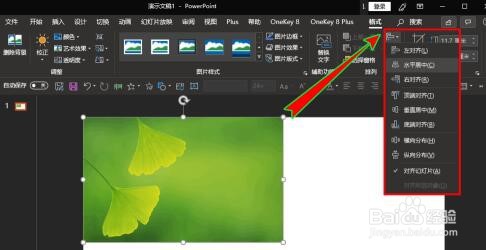 6/6
6/6选择“对齐幻灯片”选项,再去分别点击“水平居中”和“垂直居中”两个选项,最后就可以发现图片的位置刚好处在幻灯片正中央了。
 注意事项
注意事项如果遇到问题,可以在下面提出疑问。
版权声明:
1、本文系转载,版权归原作者所有,旨在传递信息,不代表看本站的观点和立场。
2、本站仅提供信息发布平台,不承担相关法律责任。
3、若侵犯您的版权或隐私,请联系本站管理员删除。
4、文章链接:http://www.1haoku.cn/art_494156.html
上一篇:在UG中如何画呈角度的基准面
下一篇:白切鹅的做法大全
 订阅
订阅